windows7共享打印机无法访问怎么办 windows7打印机已共享但无法访问解决方法
更新时间:2023-06-26 15:23:36作者:runxin
有些用户在日常使用windows7电脑办公时也需要用到打印机设备,因此也会选择通过设置共享打印机来满足区域内电脑的联机,可是当用户再给windows7电脑连接共享打印机时却总是无法访问,对此windows7共享打印机无法访问怎么办呢?今天小编就带来windows7打印机已共享但无法访问解决方法。
具体方法:
1.首先,我们右键点击我的电脑再出现的选项中选择管理。
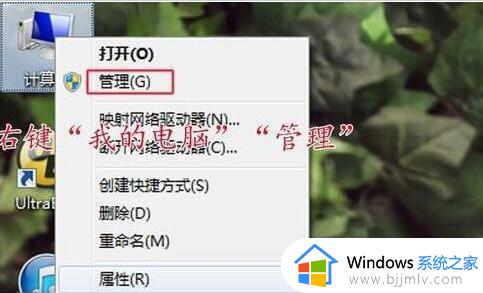
2.然后点击弹出对话框左侧的本地用户和组。
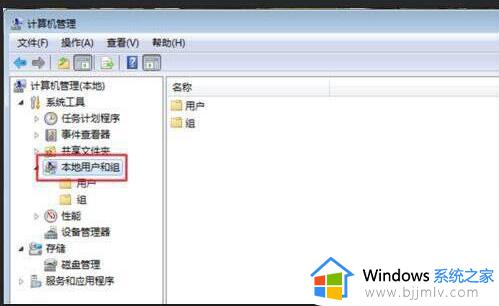
3.双击本地用户和组下的用户选项。
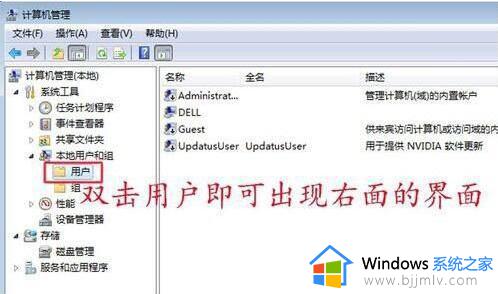
4.接着在界面右侧找到Guest,之后右键点击Guest。在出现的选项中点击属性。
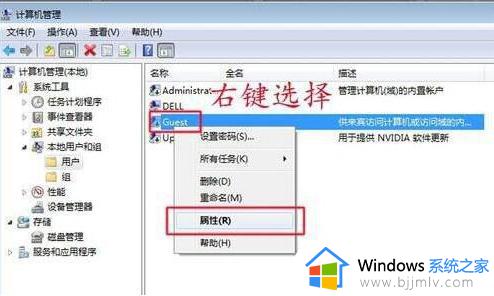
5.最后,在弹出的对话框中去掉账户被禁用前面的勾。问题就解决了。
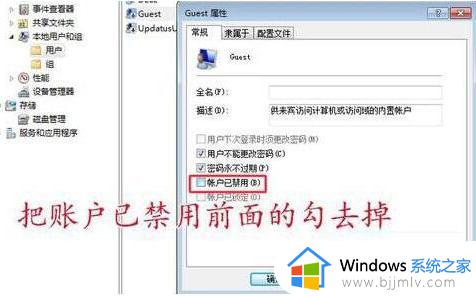
上述就是小编教大家的windows7打印机已共享但无法访问解决方法了,如何你也遇到到类似的情况,那么你就可以根据小编的操作来进行解决,非常的简单快速,一步到位。
windows7共享打印机无法访问怎么办 windows7打印机已共享但无法访问解决方法相关教程
- win7打印机共享无法访问怎么办 windows7无法连接共享打印机解决方法
- win7共享打印机无权限访问权限如何解决 win7共享打印机没有权限访问权限怎么处理
- win7共享打印机拒绝访问无法连接怎么回事 win7连接共享的打印机提示拒绝访问如何处理
- win7无权限访问共享打印机怎么办 win7访问共享打印机没有权限怎么解决
- win7访问win10共享打印机提示没有权限怎么回事 win7访问不了win10共享打印机没有访问权限如何处理
- win7共享无法访问怎么办 win7 无法访问共享文件夹如何解决
- win7打印机共享无法访问没有权限怎么解决
- windows7如何添加共享打印机 windows7添加共享打印机的方法和步骤
- win7共享的打印机win10怎么连接 windows10连接windows7共享打印机的方法
- windows7无法连接到共享打印机怎么办 win7电脑无法连接到共享打印机的解决步骤
- win7系统如何设置开机问候语 win7电脑怎么设置开机问候语
- windows 7怎么升级为windows 11 win7如何升级到windows11系统
- 惠普电脑win10改win7 bios设置方法 hp电脑win10改win7怎么设置bios
- 惠普打印机win7驱动安装教程 win7惠普打印机驱动怎么安装
- 华为手机投屏到电脑win7的方法 华为手机怎么投屏到win7系统电脑上
- win7如何设置每天定时关机 win7设置每天定时关机命令方法
热门推荐
win7系统教程推荐
- 1 windows 7怎么升级为windows 11 win7如何升级到windows11系统
- 2 华为手机投屏到电脑win7的方法 华为手机怎么投屏到win7系统电脑上
- 3 win7如何更改文件类型 win7怎样更改文件类型
- 4 红色警戒win7黑屏怎么解决 win7红警进去黑屏的解决办法
- 5 win7如何查看剪贴板全部记录 win7怎么看剪贴板历史记录
- 6 win7开机蓝屏0x0000005a怎么办 win7蓝屏0x000000a5的解决方法
- 7 win7 msvcr110.dll丢失的解决方法 win7 msvcr110.dll丢失怎样修复
- 8 0x000003e3解决共享打印机win7的步骤 win7打印机共享错误0x000003e如何解决
- 9 win7没网如何安装网卡驱动 win7没有网络怎么安装网卡驱动
- 10 电脑怎么设置自动保存文件win7 win7电脑设置自动保存文档的方法
win7系统推荐
- 1 雨林木风ghost win7 64位优化稳定版下载v2024.07
- 2 惠普笔记本ghost win7 64位最新纯净版下载v2024.07
- 3 深度技术ghost win7 32位稳定精简版下载v2024.07
- 4 深度技术ghost win7 64位装机纯净版下载v2024.07
- 5 电脑公司ghost win7 64位中文专业版下载v2024.07
- 6 大地系统ghost win7 32位全新快速安装版下载v2024.07
- 7 电脑公司ghost win7 64位全新旗舰版下载v2024.07
- 8 雨林木风ghost win7 64位官网专业版下载v2024.06
- 9 深度技术ghost win7 32位万能纯净版下载v2024.06
- 10 联想笔记本ghost win7 32位永久免激活版下载v2024.06